Sida loo Shaandheeyo Google Sheets
Marka aad ku shaqaynayso kayd xogeed oo waaweyn, waxaa faa'iido leh inaad ogaato sida loo shaandheeyo Google Sheets .
Waxaa jira laba siyaabood oo tan loo sameeyo. Waxaad isticmaali kartaa aragtida shaandhaynta ee liiska Google-ka ee xaashida(Google Sheets menu) , kaas oo kuu ogolaanaya inaad habayso habab gaar ah oo aad ku shaandhayso xogta xaashida oo aad dib u isticmaali karto. Hab firfircoon oo dheeraad ah oo lagu shaandheeyo xogta Google Sheets ayaa adeegsanaysa shaqada FILTER .
Maqaalkan, waxaad ku baran doontaa sida loo isticmaalo labada hab.
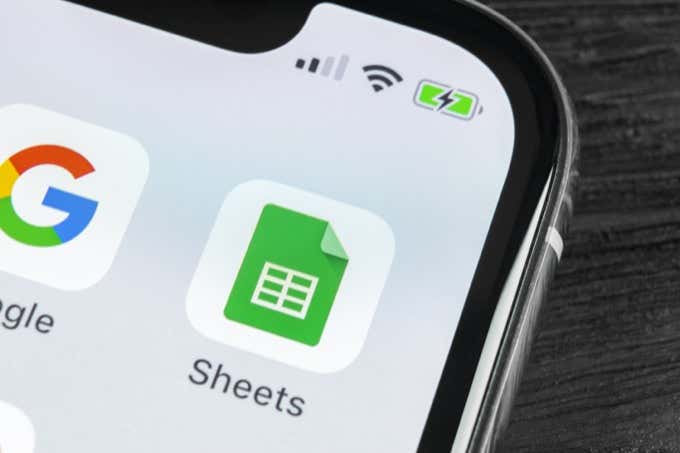
Ku samee Arag Filter(Filter View) xaashida Google
Habkan, waxaad ku baran doontaa sida loo isticmaalo filtar taasoo ku tusi doonta kaliya xogta kaydka xogta weyn ee aad rabto inaad aragto. Muuqaalkan shaandhaynta ayaa qarin doona dhammaan xogta kale. Waxa kale oo aad isku dari kartaa cabbirada shaandhada si aad u hesho aragtiyo shaandhayn oo aad u horumarsan sidoo kale.
Sida Loo Sameeyo Muuqaal Filter(How to Create a Filter View)
Tusaale ahaan, qiyaas in aad haysatid xog xog ah oo ay ku jirto wax soo iibsiga ay macaamiishu sameeyeen. Xogta waxaa ku jira magacyo, cinwaano, iimaylo, lambaro telefoon, iyo in ka badan.

Tusaalahan, aan sheegno inaad rabto inaad aragto kaliya macaamiisha Playa Vista , CA, iyo macaamiisha kaliya ee leh ciwaanka iimaylka ".gov".
1. Si aad u abuurto filtarkan, dooro Create a Filter icon ee menu-ka. Sumadani waxay u eegtahay madbakh.

2. Waxaad arki doontaa calaamado shaandhooyin yaryar oo ka muuqda dhinaca midig ee madax kasta. Ka dooro summada godka sare ee goobta Ciwaanka Macmiilka(Customer Address) si aad u habayso shaandhada goobtan.

3. Tani waxay furi doontaa daaqad aad ku habeyn karto fursadaha shaandhada. Dooro falaarta dhanka bidix ee ku kala shaandhee qiyamka(Filter by values) . Dooro Nadiif(Clear) si aad u dooratid dhammaan gelinta goobtaas.
Fiiro gaar(Note) ah: Tani waa tallaabo muhiim ah sababtoo ah waxay dib u dejinaysaa aragtida muujinta dhammaan diiwaannada si ay u muujiso midna. Tani waxay u diyaarinaysaa Excel si ay u isticmaasho shaandhada aad abuuri doonto tillaabooyinka soo socda.

4. Ku qor qoraalka goobta hoose oo aad rabto inaad ku shaandhayso goobta. Tusaalahan, waxaan isticmaali doonaa "Playa Vista" oo aan dooran doonaa sumadda raadinta si aan u aragno kaliya diiwaanada qoraalkaas ku jira. Dooro(Select) dhammaan diiwaanada ka muuqda liiska natiijooyinka. Tani waxay habaynaysaa filtarkaada si alaabta aad doorato oo kaliya lagu soo bandhigo xaashida xaashida.
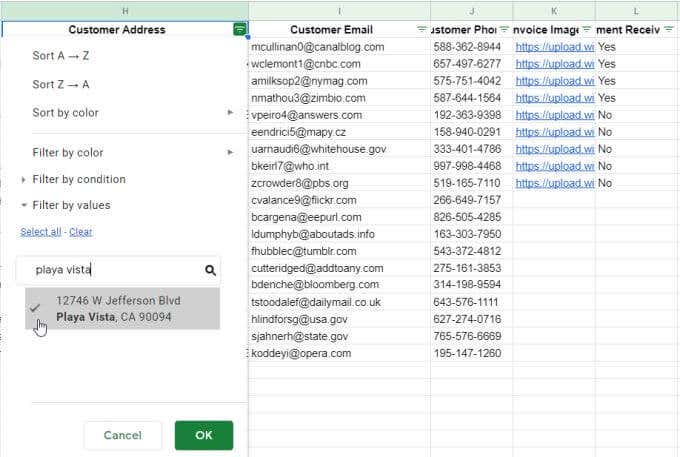
4. Markaad doorato badhanka OK , waxaad arki doontaa xogta xaashidaada oo la shaandheeyay si macaamiisha Playa Vista kaliya loo soo bandhigo.
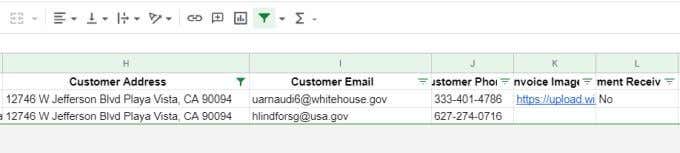
5. Si aad u shaandhayso garoon labaad, dooro astaanta shaandhada ee meesha ugu sareysa. Ku soo celi nidaamka kore si aad u abuurto shaandhada. Nadiifi dhammaan waxyaabaha la soo geliyay, ku qor qoraalka "gov" si aad u shaandheyso ciwaannada iimayl kasta ee aan ku jirin "gov", dooro gelintaas, oo dooro OK .

Hadda waxaad habaysay filtarkaaga si ay u soo baxaan kaliya diiwaannada ku jira kaydka xogta ee aad danayso. Si aadan ugu baahneen inaad ku soo celiso nidaamkan mar kasta oo aad furto xaashida faafinta, waa waqtigii la badbaadin lahaa shaandhada.
Kaydinta iyo Daawashada Muuqaalka Shaandhaynta(Saving and Viewing Filter Views)
Markaad dhammayso dejinta shaandhadaada, waxaad u kaydin kartaa muuqaal filtar ahaan oo aad awood u yeelan karto wakhti kasta.
Si loo badbaadiyo aragtida shaandhada, kaliya dooro fallaadha hoos u dhaca ee ku xigta summada shaandhada oo dooro Keydi sida muuqaalka shaandhada(Save as filter view) .
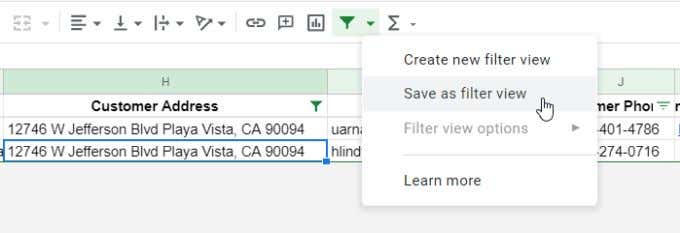
Waxaad arki doontaa garoon madow oo cawl ah oo ka furan xagga sare ee xaashida. Tani waxay ku tusi doontaa kala duwanaanshaha la doortay ee shaandhadu khusayso iyo magaca goobta. Kaliya(Just) dooro goobta ku xigta Magaca(Name) oo ku qor magaca aad rabto inaad ka codsato shaandhadaas.
Kaliya ku qor magaca oo tabo Gelida(Enter) .

Waxaad ku ogaan doontaa dhinaca midig ee baarka cawl inuu jiro sumadda qalabka. Dooro summadan si aad u aragto xulashooyinka shaandhada.
Ikhtiyaarada la heli karo waxaa ka mid ah:
- Magaca beddelka shaandhada
- Cusbooneysii inta kala duwan ee shaandheynta lagu dabaqo
- Ku koobbi filtarka si aad u cusboonaysiiso adoon saamaynayn filtarka asalka ah
- Tirtir filtarka

Waxaad damin kartaa shaandhada aad karti u siisay mar kasta adigoo si fudud u dooranaya astaanta shaandhada.

Ogsoonow marka filtar kasta la furo, summada shaandhaynta ayaa cagaar noqon doonta. Markaad joojiso filtarrada, summadani waxay ku noqon doontaa madow. Tani waa hab degdeg ah oo lagu arko dhammaan xogta xogta ama haddii shaandhayn kasta uu xogta ka saaray aragtida hadda.
Ka dib, haddii aad rabto in aad dib u furto mid ka mid ah filtarrada aad abuurtay, kaliya dooro fallaadha hoos u dhaca ee ku xiga astaanta shaandhada. Waxaad arki doontaa filtarrada aad kaydisay oo ka muuqda liiska. Kaliya(Just) door shaandhadaas si aad awood ugu yeelato mar kasta oo aad rabto.
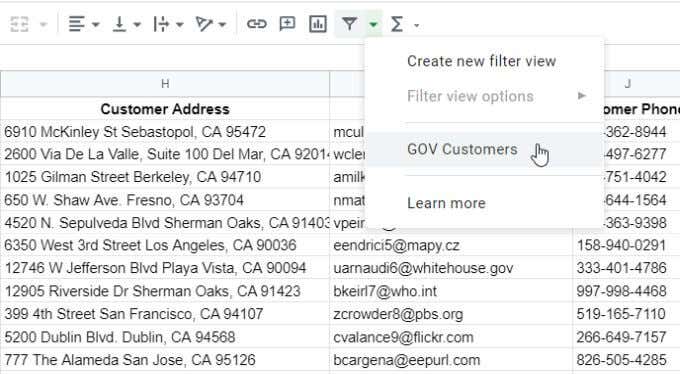
Tani waxay shaandhayn doontaa aragtida mar kale iyadoo la isticmaalayo jaangooyooyinka filtarrada ee aad habaysay.
Isticmaalka Shaqada FILTER
Ikhtiyaar kale oo lagu sifeeyo Google Sheets waa isticmaalka FILTER function.
Shaqada FILTER waxay kuu ogolaanaysaa inaad shaandhayso xog-ururin ku salaysan tiro kasta oo shuruudo ah oo aad doorato.
Aynu eegno adeegsiga FILTER -ka anagoo adeegsanayna tusaalaha Iibka Macmiilka(Customer Purchases) ee qaybta u dambaysa.
Isku dhafka shaqada FILTER waa sida soo socota:
FILTER (kala duwan, xaalad1, [condition2, ...])(FILTER(range, condition1, [condition2, …]))
Kaliya xadka iyo hal shuruud oo shaandhaynta ayaa loo baahan yahay. Waxaad ku dari kartaa inta badan shuruudaha dheeraadka ah ee aad rabto, laakiin looma baahna.
Halbeegyada shaqada FILTER(FILTER) waa sida soo socota:
- kala duwan(range) : Tirada unugyada(range of cells) aad rabto in aad shaandhayso
- condition1 : Tiirka ama safafka aad rabto inaad isticmaasho si aad u shaandhayso natiijooyinka
- conditionX : Tiirar kale ama saf oo aad sidoo kale jeclaan lahayd inaad isticmaasho si aad u shaandhayso natiijooyinka
Maskaxda ku hay in kala duwanaanta aad u isticmaashid xaaladahaaga waxay u baahan yihiin inay lahaadaan tiro la mid ah tirada safafka oo dhan.
Tusaale ahaan, haddii aad rabto inaad abuurto shaandhayn la mid ah qaybta hore ee maqaalkan, waxaad isticmaali lahayd shaqada FILTER(FILTER function) ee soo socota .
=FILTER(F1:J20,SEARCH(“Playa Vista”,H1:H20),SEARCH(“gov”,I1:I20))

Tani waxay ka soo qaadanaysaa safafka iyo tiirarka shaxda xogta asalka ah (F1: J20 ) ka dibna waxay isticmaashaa shaqo SEARCH ku dhex jirta si ay u baadho ciwaanka iyo tiirarka iimaylka qaybaha qoraalka ee aanu xiisayno.
Shaqada SEARCH waxa kaliya oo loo baahan yahay haddii aad rabto inaad raadiso qayb qoraal ah. Haddii aad aad u xiisaynayso ciyaar sax ah, waxa kaliya oo aad u isticmaali kartaa tan sida bayaanka shuruuda beddelka:
I1:I20=”” [email protected]
Waxa kale oo aad isticmaali kartaa hawlwadeeno kale oo shuruudaysan, sida > ama < haddii aad rabto inaad shaandhayso qiimayaal ka weyn ama ka yar xadka go'an.
Markaad riixdo Gelida(Enter) , waxaad arki doontaa natiijooyinka shaqada FILTER sida miiska natiijooyinka.
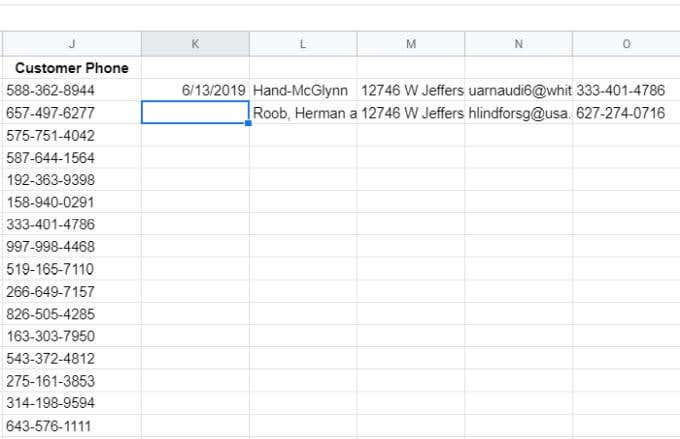
Sida aad arki karto, kaliya tiirarka tirada aad dooratay ee cabbirka koowaad ee shaqada ayaa la soo celiyaa. Markaa waa muhiim in shaqada FILTER la geliyo unug ay jirto qol (tiro ku filan) dhammaan natiijooyinka si ay u soo baxaan.
Isticmaalka Shaandhada Google-ka
Shaandhaynta xaashida Google(Google Sheets) waa hab aad u awood badan oo lagu dhex qodo xog aad u badan oo(very large sets of data) Google-ka ah(Google Sheets) . Shaqada FILTER waxay ku siinaysaa dabacsanaan ku haynta xogta asalka ah ee meesha laakiin ka soo saarida natiijooyinka meelo kale.
Sifada shaandhaynta ku dhex jirta Google Sheets waxay kuu ogolaanaysaa inaad wax ka bedesho muuqaalka xog ururinta firfircoon si kasta oo aad u xiisaynayso wakhti kasta. Waad kaydin kartaa, kicin kartaa, bakhtiin kartaa, ama tirtiri kartaa filtarrada si kasta oo aad rabto.
Ma haysaa tabo xiiso leh oo aad ku bixinayso isticmaalka filtarrada Google(Google Sheets) -ka ? La wadaag(Share) kuwa qaybta faallooyinka ee hoose.
Related posts
Sida loo kala saaro ama loogu kala shaandheeyo Midabka Google-ka
Sida Loo Isticmaalo Liisaska Hoos U Dhaca Google Sheets
9 Qodob oo Qarsoon oo ku jira Khariidadaha Google waa inaad hubisaa
Waa maxay Google App-ka & Sida Loo Isticmaalo
Sida Loo Geliyo Saxiixa Google Docs
Sida Loo Isticmaalo Joogsiyo Badan Khariidadaha Google-ka
Sida loola socdo isbeddelada Google Docs
Waa maxay ilaalinta la xoojiyey ee Google Chrome ka iyo sida loo suurtogeliyo
Waa maxay cabbirka iyo cabbirka Google Analytics?
Waa maxay Khaladaadka "Taraafikada Aan Caadiga ahayn" Google iyo Sida loo Hagaajiyo
Sida uu u shaqeeyo Google Drive Launcher Application
Waa maxay Ogeysiiska Muujinta Google ee Ilaalinta COVID?
Sida loo galo Inbox Zero gudaha Gmail
Sida foomamka Google loogu dhex daro mareegahaaga
Sida loo Demiyo oo loo Maamulo Ogeysiinta YouTube
8 Talooyin Raadinta Google: Had iyo jeer raadso waxaad raadineyso
Sidee buu u shaqeeyaa Algorithm-ka YouTube?
Google Hawshayda: Waa maxay sababta aad u daryeesho
Waa maxay Qalabka Wariyaha Software-ka ee Chrome iyo sida loo joojiyo
20ka ugu Fiican ee lagu daro Gmailka iyo Kordhinta Isticmaalayaasha Awooda Iimaylka
